תקן את קוד השגיאה של Wyze 06 באנדרואיד - TechCult
Miscellanea / / April 06, 2023
בגלל הביקוש המוגבר להתקנת מצלמות אבטחה ותצפית, אנשים תמיד חיפשו מוצר במחיר סביר ובעל שימוש ארוך טווח. המוצר שייתקל בכל אדם בעל ידע טכני הוא ה-Wyze. קהילת Wyze פרסמה סוגים שונים של התקני חומרה, שהבולט שבהם הוא מצלמת Wyze. הם גם פיתחו אפליקציה עם השם, Wyze - הפוך את הבית שלך לחכם יותר, כדי לאפשר למשתמשים לנהל את מכשירי הרשת. עם זאת, קוד השגיאה של Wyze 06 מטריד את חווית השימוש. כדי להיות ברור, הודעת השגיאה תוצג כ, שגיאה (קוד 06): אחזור הסרטון מהענן נכשל. בבקשה נסה שוב מאוחר יותר. השיטות לתיקון קוד שגיאה 6 במצלמת Wyze מוסברות במאמר זה. קוד שגיאה נפוץ נוסף שמונע מהמשתמש לגשת להזנת הווידאו ולמצלמה הוא קוד שגיאה 07. עכשיו, מהו קוד שגיאה 07 במצלמת Wyze? ליתר דיוק, הודעת השגיאה תוצג כ, שגיאה (קוד 07): לא ידוע. בבקשה נסה שוב מאוחר יותר. אם הבעיה נמשכת, אנא שלח לנו משוב. הגורמים לקודי השגיאה והשיטות לתיקון נדונות במאמר.

תוכן העניינים
- כיצד לתקן את קוד השגיאה של Wyze 06 ו-07 באנדרואיד
- שיטה 1: שיטות פתרון בעיות בסיסיות
- שיטה 2: כוח לעצור את אפליקציית Wyze
- שיטה 3: הסר את רישיון Wyze Cam Plus
- שיטה 4: עדכון קושחת המצלמה
- שיטה 5: עדכן את אפליקציית Wyze
- שיטה 6: הוסף מחדש את המצלמה לאפליקציית Wyze
- שיטה 7: אפס את מצלמת Wyze להגדרות ברירת המחדל
- שיטה 8: תקן את תחנת הבסיס של Wyze
- שיטה 9: התקן מחדש את אפליקציית Wyze
- שיטה 10: צור קשר עם התמיכה של Wyze
כיצד לתקן את קוד השגיאה של Wyze 06 ו-07 באנדרואיד
הגורמים הסבירים לקוד שגיאה 06 וקוד שגיאה 07 במצלמת Wyze מפורטות בסעיף זה.
- חיבור אינטרנט לקוי- הסיבה העיקרית לקוד השגיאה של Wyze 06 היא חיבור האינטרנט הגרוע והלא יציב המסופק על ידי רשת ה-Wi-Fi הגורם לבעיה במהירות ההעלאה היציבה. עוצמת אות ה-Wi-Fi עשויה להיות נמוכה ואולי לא מכסה שטח גדול יותר.
- תקשורת גרועה- התקשורת בין אפליקציית Wyze בטלפון שלך לבין מצלמת Wyze ברשת עלולה להיות לקויה או מוגדרת שגויה.
- תקלה במערכת ההפעלה ובאפליקציה- תקלות התוכנה ובעיות קלות במערכת ההפעלה של התוכנה של אפליקציית Wyze ומצלמת Wyze עשויות להיות סיבה לקודי השגיאה הללו.
- רישיון לא תקין עבור ענן- ייתכן שלא ירכשו את הרישיון הנדרש לגישה למצלמת Wyze או שלא תחודש את תוכנית המנוי.
השיטות הפשטניות לפתרון קוד שגיאה 06 וקוד שגיאה 07 נדונות בסעיף זה. נסה ליישם את השלבים בשיטות שניתנו לתיקון קודי השגיאה.
הערה: מכיוון שלסמארטפונים אין אותן אפשרויות הגדרות, והן משתנות מיצרן ליצרן, לכן, ודא את ההגדרות הנכונות לפני שתשנה אותן. ההגדרה המתוארת במאמר חלה על Samsung Galaxy A21s ועשויים להיות שונים בטלפון שלך בהתאם לסוג היצרן.
שיטה 1: שיטות פתרון בעיות בסיסיות
להלן מספר שיטות בסיסיות לתיקון השגיאה.
1א. הפעל מחדש את רישיון Wyze Cam Plus
אם פג תוקפו של רישיון Wyze Cam Plus או אם תקופת הניסיון בחינם הושלמה, אתה עלול להתמודד עם קודי השגיאה. השיטה הראשונה היא לחדש או להפעיל מחדש את רישיון Wyze Cam Plus של מצלמת Wyze שבה אתה משתמש, כדי לתקן את קוד השגיאה של Wyze 06 ולהבטיח שהחיבורים יישארו שלמים.
1. הקש על Wyze סמל האפליקציה במגירת האפליקציות.

2. הקש חֶשְׁבּוֹן לשונית בתחתית.

3. הקש על שירותים לשונית.

4. הקש על המצלמה הספציפית, בחר את תוכנית המנוי ושלם עבור התוכנית שנבחרה.
קרא גם:8 אפליקציות מצלמת אנדרואיד הטובות ביותר של 2022
1B. בדוק אם יש זיהוי תנועה במצלמת Wyze
לפעמים, מצלמת Wyze של הרשת עשויה שלא לזהות את תנועת האובייקט ואולי לא יתעד את הצילומים. אתה יכול לנסות להקליט קליפ של 12 שניות כדי לבדוק אם יש הפעלה וזיהוי של Motion. התשובה לשאלה מהו קוד שגיאה 07 במצלמת Wyze היא חוסר היכולת להפעיל סרטונים שמורים ולזהות תנועה. אם הקליפ בן 12 השניות של הצילומים מתנגן בסדר, לא אמורות להיות בעיות חומרה במצלמת Wyze.
1C. פתרון בעיות בחיבור חומרה
סיבה נפוצה נוספת לקודי השגיאה היא חיבור לא תקין במצלמות Wyze של הרשת. אתה יכול לבדוק בעיות בחיבורי החומרה הבאים ולתקן בקלות את קוד שגיאה 6 במצלמת Wyze.
- בדוק אם היציאות בהתקני החומרה כמו מצלמות פגומות או שבורות.
- בדוק אם הכבלים המחוברים למצלמות מעוותים או שבורים.
- בדוק אם הכבלים המחברים מחוברים לחלוטין ליציאות במצלמות.
- בדוק אם ישנה חסימה כלשהי בקו הראייה של המצלמות.
1D. הפעל מחדש את הטלפון
הפעלה מחדש של הטלפון שלך עשויה לפתור את כל הבעיות והתקלות שגורמות לקוד השגיאה של Wyze 06.
1. כדי להפעיל מחדש, לחץ על כּוֹחַ מקש בצד והקש על איתחול אוֹפְּצִיָה.

2. הקש על איתחול אפשרות שוב והמתן עד שהטלפון יופעל מחדש.
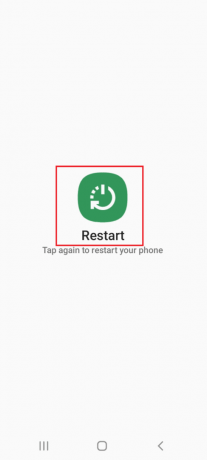
1E. נתב Wi-Fi מחזור הפעלה
ניתן לתקן בקלות את הבעיות בחיבור האינטרנט המסופק על ידי נתב ה-Wi-Fi על ידי הפעלתו.
1. הקש על כּוֹחַ לחצן בנתב ה-Wi-Fi ונתק את כבל החשמל משקע החשמל.

2. לאחר 60 שניות, חבר מחדש את כבל החשמל לשקע החשמל ולחץ על כּוֹחַ כפתור כדי להפעיל אותו.
1F. בדוק את מהירות החיבור לאינטרנט
כדי ליצור את החיבור ברציפות, רשת ה-Wi-Fi שאליה מחוברות המצלמות חייבת להיות חזקה ויציבה. כמו כן, הנתונים הסלולריים בטלפון שלך צריכים להיות בעלי מהירות טובה כדי להבטיח שהגישה לאפליקציית Wyze תהיה נכונה. אתה יכול לבקר ב מבחן מהירות אתר אינטרנט ובדוק את מהירות האינטרנט שלך.
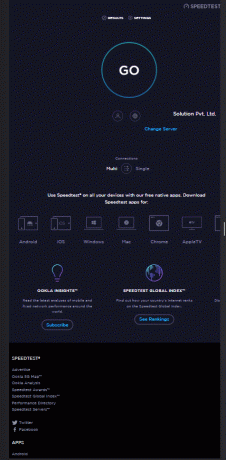
אם ה מהירות העלאה נמוך מ 25 Mbps, אתה יכול ליישם את האפשרויות לתיקון קוד השגיאה של Wyze 06.
- שנה את התוכנית של חיבור רשת ה-Wi-Fi הקיים, או
- עבור לשימוש ברשת Wi-Fi אחרת.
קרא גם:כיצד להפעיל או לכבות את הבזק המצלמה באנדרואיד
1G. עבור לנתונים ניידים
כדי לתקן את קודי השגיאה, ודא שהנתונים הניידים בטלפון שלך מופעלים. זה ימחק את ההפרעות מאפליקציות וערוצים אחרים.
1. פתח את ה הגדרות אפליקציה.

2. ברשימה, הקש על חיבורים לשונית.

3. הקש על שימוש בנתונים לשונית.
4. החלף על מידע נייד אפשרות ב- נייד סָעִיף.

1H. טען מחדש וידאו
התשובה לשאלה מהו קוד שגיאה 07 במצלמת Wyze עשויה להיות התקלות בסרטונים שתועדו על ידי מצלמות Wyze באפליקציית Wyze. אתה יכול לנסות לטעון מחדש את הסרטון מההשמעה כדי לתקן את קוד שגיאה 6 במצלמת Wyze.
1. פתח את ה Wyze אפליקציה מהתפריט הראשי.
2. הקש על אירועים לשונית.

3. נסה להפעיל סרטון על ידי ניווט בלוח השנה ובחירת התאריך.
1I. הימנע מהפרעות מערוצי WiFi
לעיתים, הפרעות מאותות Wi-Fi עקב ערוצים שונים עלולה לגרום לקודי שגיאה. במקרה זה, אתה יכול להשתמש בערוצים 1, 6 או 11 ברוחב פס של 2.4 GHz של רשת ה-Wi-Fi. זה יפתור את קוד השגיאה של Wyze 06.
1. פתח את ה גוגל כרום אפליקציה.

2. הקלד את ה כתובת ה - IP של נתב ה-Wi-Fi, לחץ על התחברות לחצן, והיכנס לחשבון שלך.
הערה: אתה יכול למצוא את כתובת ה-IP של נתב ה-Wi-Fi על ידי הקלדת הפקודה ipconfig/ הכל בתוך ה שורת פקודה אפליקציה. כתובת ה-IP תהיה קיימת ב- IPv4 חלק מהתוצאה.
3. הרחב את ה אַלחוּט קטגוריה והקש על הגדרות אלחוטיות לשונית בחלונית השמאלית.
4. בחר את 2.4 גיגה-הרץ אפשרות בפינה השמאלית העליונה, בחר בערוצים 1, 6 או 11 ב- עָרוּץ בתפריט הנפתח, ובחר את להציל לַחְצָן.
1J. היכנס לחשבון האפליקציה Wyze
אם יש בעיה בחשבון המשתמש באפליקציית Wyze, אתה יכול לנסות לצאת ולהיכנס מחדש לאפליקציה כדי לתקן את התקלה.
1. מתפריט הבית, פתח את Wyze אפליקציה.
2. עבור אל חֶשְׁבּוֹן לשונית בפינה השמאלית התחתונה.

3. הקש על התנתק אפשרות לצאת מחשבונך.

4. הקש על בסדר כפתור בחלון האם אתה בטוח שאתה רוצה לצאת?

5. הזן את האישורים של חשבון המשתמש בשדות והקש על להתחבר לַחְצָן.

שיטה 2: כוח לעצור את אפליקציית Wyze
ניתן לנקות את התקלות שגורמות לקוד שגיאה של Wyze 06 באפליקציית Wyze על ידי עצירת האפליקציה בכוח ולאחר מכן הפעלה מחדש מהתפריט. אפשרות העצירה בכוח תשהה את כל הפעילויות של האפליקציה הפועלות ברקע וניתן לתקן בקלות את קודי השגיאה.
1. הקש על הגדרות אפליקציה במגירת האפליקציות.

2. כאן, הקש על אפליקציות הגדרה.

3. הקש על Wyze אפליקציה ברשימה.
4. הקש על כוח עצירה לחצן בתחתית דף המידע של האפליקציה.

5. הקש על בסדר כפתור על כוח עצירה חלון אישור.
6. לבסוף, הפעל מחדש את אפליקציית Wyze.
קרא גם: כיצד לעקוף הודעה לא מורשית של מכשיר ADB
שיטה 3: הסר את רישיון Wyze Cam Plus
מהתשובה לשאלה מהו קוד שגיאה 07 במצלמת Wyze, ניכר שהשגיאה נגרמת עקב בעיה בחבילות מנוי. אם הבעיה היא ברישיון Wyze Cam Plus שנרשמת אליו, אתה יכול לנסות להסיר את הרישיון המסוים כדי לתקן את קוד שגיאה 6 במצלמת Wyze.
1. פתח את ה Wyze אפליקציה במכשיר שלך.

2. הקש על חֶשְׁבּוֹן לשונית בפינה השמאלית התחתונה.

3. הקש על שירותים לשונית ברשימה.

4. הקש על הכרטיסייה שאליה נרשמת.
הערה: למטרות הסבר, ה Cam Plus הכרטיסייה נבחרה.
5. הקש על הרישיון כדי להסיר אותו מחבילת המנוי.
שיטה 4: עדכון קושחת המצלמה
שימוש במצלמה מיושנת של הרשת לא יכול לתמוך במשוב רציף של סרטונים ואתה עלול להיתקל בקוד שגיאה של Wyze 06. כתוצאה מכך, אתה עלול להיתקל בשגיאות אלה. אתה יכול לעדכן את הקושחה של המצלמות לגרסה העדכנית ביותר כדי לתקן את הבעיה.
1. נווט אל חֶשְׁבּוֹן תפריט באפליקציית Wyze.
2. הקש על עדכון קושחה לשונית.

3. בחר את המצלמה הספציפית כדי לעדכן את הקושחה שלה.
הערה: אתה יכול לחלופין להקיש על עדכן הכל כפתור לעדכון המצלמות ברשת.
קרא גם:תקן העברת קבצים ב-USB של Android לא עובד ב-Windows 10
שיטה 5: עדכן את אפליקציית Wyze
אם אפליקציית Wyze מיושנת, ייתכן שלא תוכל להשתמש בחומרה וקודי השגיאה עלולים לצוץ. אתה יכול לנסות לעדכן את אפליקציית Wyze בטלפון שלך לגרסה העדכנית ביותר כדי לתקן את הבעיה.
1. ממסך הבית, פתח את חנות משחקים אפליקציה.

2. הקש על פּרוֹפִיל סמל.

3. הקש על נהל אפליקציות ומכשירים לשונית ברשימה.

4. בתוך ה סקירה כללית הכרטיסייה, הקש על עדכונים זמינים סָעִיף.
5. הקש על עדכון כפתור באפליקציית Wyze שלך.
שיטה 6: הוסף מחדש את המצלמה לאפליקציית Wyze
אם יש בעיה במצלמת Wyze או במכשיר שהוספת לאפליקציית Wyze, תוכל לנסות להסיר אותה ואז להוסיף אותה מחדש לרשת כדי לתקן את קוד השגיאה של Wyze 06.
שלב א': הסר את מצלמת Wyze
הצעד הראשון הוא להסיר את מצלמת Wyze שנוספה לרשת באפליקציית Wyze.
1. הפעל את Wyze אפליקציה.

2. בתוך ה בית לשונית, הקש על המצלמה הספציפית כדי להסיר אותה מהרשת.
שלב ב': הוסף מחדש את מצלמת Wyze
כתשובה לשאלה מהו קוד שגיאה 07 במצלמת Wyze, תקלות התוכנה של המצלמה עלולות לגרום לבעיה. השלב הבא בתיקון קוד השגיאה הוא להוסיף מחדש את מצלמת Wyze לרשימת המכשירים באפליקציית Wyze. זה ימחק את כל הבעיות בחומרה והמצלמה תתחבר מחדש לרשת בקלות.
1. לחזור ל בית לשונית ב- Wyze אפליקציה.
2. הקש על מכשיר חדש לַחְצָן.

3. הקש על מצלמות לשונית ב- קטגוריות סָעִיף.

4. הקש על סוג המצלמה שברצונך להוסיף.
הערה: ה תחנת בסיס Wyze נבחר למטרות הסבר.

5. הקש על הַבָּא לחצן לחיבור הנייד שלך לרשת Wyze Camera.

6. לאחר אור כחול מהבהב בנתב ובתחנת הבסיס, הקש על הַבָּא לחצן לחיבור לתחנה.
קרא גם: תקן שגיאת אימות Google Play נדרשת באנדרואיד
שיטה 7: אפס את מצלמת Wyze להגדרות ברירת המחדל
אם ההגדרות של מצלמת Wyze הוגדרו בצורה שגויה או אם התצורה הנותרת פגומה, אתה עלול להתמודד עם קוד השגיאה של Wyze 06. אתה יכול לנסות לאפס את מצלמת Wyze להגדרות ברירת המחדל כדי לתקן את קוד שגיאה 6 במצלמת Wyze.
1. מחק את מצלמת Wyze נוסף לרשת באפליקציית Wyze על ידי ביצוע השלבים שהוזכרו קודם לכן.
2. הסר את הכיסוי האחורי של מצלמת Wyze והחזק את אִתחוּל לחצן עד שנורית LED במצלמה הופכת לצהובה.
הערה 1: אם נורית ה-LED מהבהבת בצהוב, זה אומר שמצלמת Wyze מאופסת להגדרות ברירת המחדל.
פתק 2: אם הנורית לא משתנה לאחר מספר שניות, עליך לפנות למרכז השירות כדי לתקן את הבעיה במכשיר החומרה.
3. השלב האחרון הוא להוסיף מחדש את מצלמת Wyze לרשת באמצעות אפליקציית Wyze כפי שהוסבר קודם לכן.

שיטה 8: תקן את תחנת הבסיס של Wyze
הפרעה ממצלמות Wyze אחרות המחוברות לתחנת הבסיס של Wyze עלולה לגרום לשגיאה. אתה יכול להפעיל את תחנת הבסיס באופן ידני כדי להפעיל מחדש את התוכנה ולתקן אוטומטית את בעיות החומרה. לאחר מכן, ניתן להקים בקלות את הרשת של התקני החומרה.
שלב א: מחזור תחנת בסיס Wyze
הצעד הראשון הוא להפעיל את תחנת הבסיס של Wyze בכוח כדי לפתור את התקלות בהתקני החומרה כדי לתקן את קוד השגיאה של Wyze 06.
1. נתק את ה תחנת בסיס Wyze ממקור החשמל וחבר אותו מחדש לאחר 60 שניות.
2. הפעל שוב את תחנת הבסיס של Wyze ואז חבר אותה למצלמת Wyze שלך.
שלב ב': הוסף מצלמות Wyze לרשת
השלב הבא הוא הוספת מצלמות Wyze כדי להקים רשת באמצעות אפליקציית Wyze.
1. פתח את ה Wyze אפליקציה.

2. בצע את השלבים שהוסבר קודם כדי להוסיף את מצלמות Wyze ליצירת רשת.
קרא גם:תקן שגיאה בחנות Google Play בחיפוש עדכונים
שיטה 9: התקן מחדש את אפליקציית Wyze
תוך כדי חיפוש אחר התשובה לשאלה של מהו קוד שגיאה 07 ב-Wyze מצלמת, ייתכן שתראה שהתקלות בתוכנה הן סיבה מרכזית. אם הבעיה היא באפליקציית Wyze, אתה יכול לנסות להתקין מחדש את האפליקציה בטלפון האנדרואיד שלך.
שלב א': הסר את ההתקנה של אפליקציית Wyze
הצעד הראשון הוא להסיר את הגרסה הקיימת של אפליקציית Wyze בטלפון שלך באמצעות אפליקציית Play Store.
1. הקש על חנות משחקים סמל האפליקציה במגירת האפליקציות.

2. כעת, הקש על פּרוֹפִיל סמל בפינה השמאלית העליונה.

3. לאחר מכן, בחר נהל אפליקציות ומכשירים.

4. עבור אל לנהל לשונית, סמן את Wyze האפליקציה, והקש על אַשׁפָּה סמל בחלק העליון.

5. הקש על הסר את ההתקנה כפתור בחלון האישור והמתן עד שהאפליקציה תוסר.

שלב ב': התקן מחדש את אפליקציית Wyze
השלבים להתקנה מחדש של אפליקציית Wyze בטלפון שלך כדי לתקן את קוד השגיאה של Wyze 06 מוסברים כאן.
1. הקש על חנות משחקים אפליקציה כדי לפתוח אותה.

2. הקש על שורת החיפוש במסך הבית, חפש את Wyze האפליקציה, והקש על לחפש סמל.
3. הקש על להתקין לחצן כדי להתקין את אפליקציית Wyze ולהמתין עד שתהליך ההתקנה יסתיים.
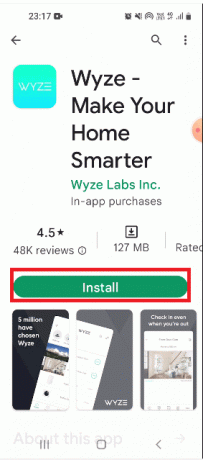
קרא גם:כיצד לשתף את המיקום שלך עם חברים באנדרואיד
שיטה 10: צור קשר עם התמיכה של Wyze
אם אף אחת מהשיטות לא יעילה לנקות את קודי השגיאה, היא עלולה להיגרם עקב תקלה חדשה בהתקני החומרה ובאפליקציה. אתה יכול לפנות לצוות התמיכה ולשלוח יומן של הבעיה ולבקש מהם סיוע טכני.
1. בתפריט הבית, פתח את Wyze אפליקציה.
2. בפינה השמאלית התחתונה, הקש על חֶשְׁבּוֹן לשונית.

3. הקש על תמיכה של Wyze לשונית.

4. הקש על שלח יומן לשונית.

5. הקש על אפליקציה ושירותים של Wyze הכרטיסייה פועלת אנא בחר את משפחת המוצרים שלך מָסָך.

6. הקש על אירועים לשונית אנא בחר את קטגוריית הבעיה שלך מָסָך.

7. בחר את קובץ המדיה ב- פרטים מקטע והקש על שלח לַחְצָן.

מוּמלָץ:
- כיצד לאפס את חשבון האינסטגרם שלך
- תקן את Discord שגיאת רשת לא ידועה באנדרואיד
- תקן את הסאונד של Waze לא עובד באנדרואיד
- כיצד לאפשר גישה למצלמה באינסטגרם
דיון מפורט בנושא קוד שגיאה של Wyze 06 וקוד שגיאה 07 נדון במאמר. אם ניסית את השיטות שניתנו כאן, ספר לנו איזו שיטה הייתה שימושית לתיקון קוד שגיאה 6 במצלמת Wyze. כמו כן, אנא ספר לנו את ההצעות והשאלות שלך בקטע ההערות.
אילון הוא סופר טכנולוגי ב-TechCult. הוא כותב מדריכי הדרכה כבר כ-6 שנים וכיסה נושאים רבים. הוא אוהב לכסות נושאים הקשורים ל-Windows, אנדרואיד, ואת הטריקים והטיפים האחרונים.



